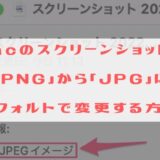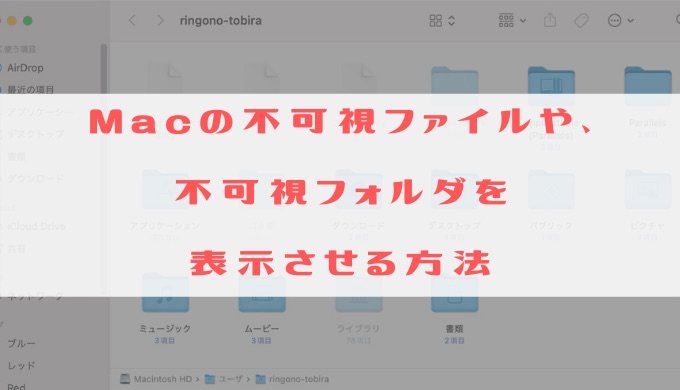
Macでデフォルトでは不可視ファイル(隠しファイル)や、不可視フォルダ(隠しフォルダ)が表示されないようになっています。
Macをいじっていると、そんな不可視ファイルや不可視フォルダを表示したくなる場面が出てくるかもしれません。
今回は、Macの不可視ファイルを表示させる方法をご紹介したいと思います。
また、元に戻す方法もご紹介しますのでご安心下さい。
もくじ
ショートカットキー(キーコンビネーション)でMacの不可視ファイルを一時的に表示する
Macで不可視ファイルを表示させるには二通りの方法があるのですが、まずは簡単なショートカットキー(キーコンビネーション)を使った方法をご紹介します。
このショートカットキーを使った不可視ファイルの表示方法は、macOS Sierra以降で使うことができます。それ以前のOSを使っている場合は、次の章の「ターミナルでMacの不可視ファイルを表示する」を参考にしてみてください。
ショートカットキーを使ってMacの不可視ファイルを表示させるには、キーボードの「shift + command + .(ドット)」キーを同時に押します。
▼以上の操作を行うことで、不可視ファイルや不可視フォルダが半透明となって表示されます。
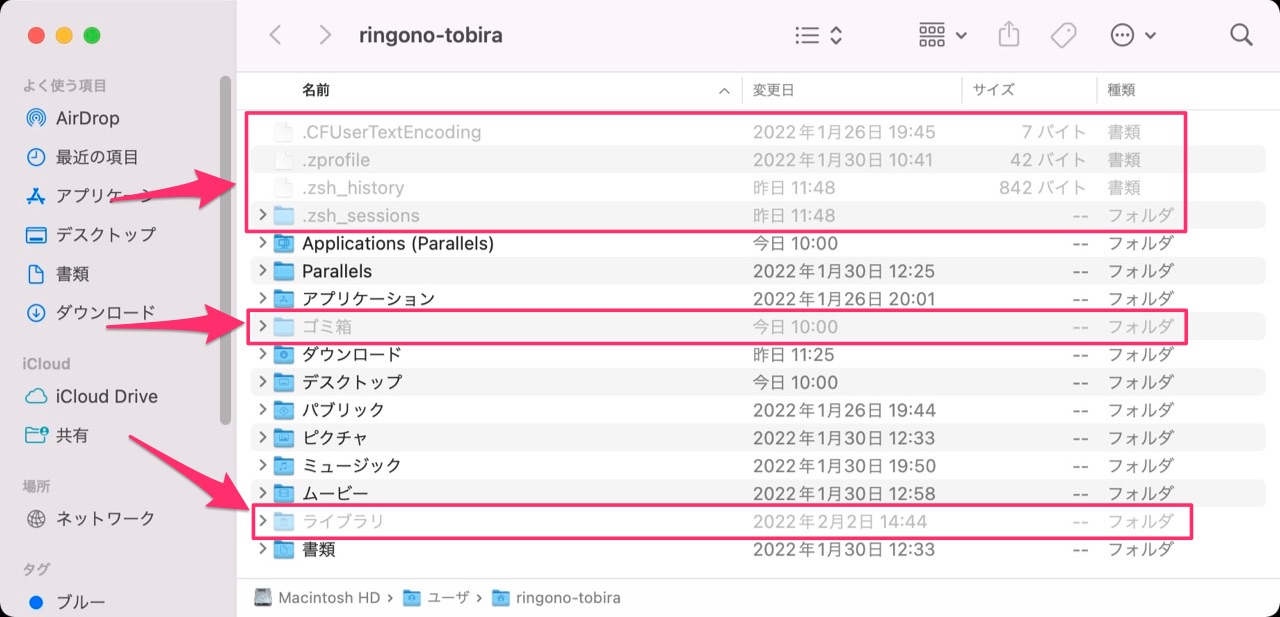
不可視ファイルの表示をオフにするにはもう一度「shift + command +.(ドット)」キーを同時押しします。
▼不可視ファイルの表示が消えました。
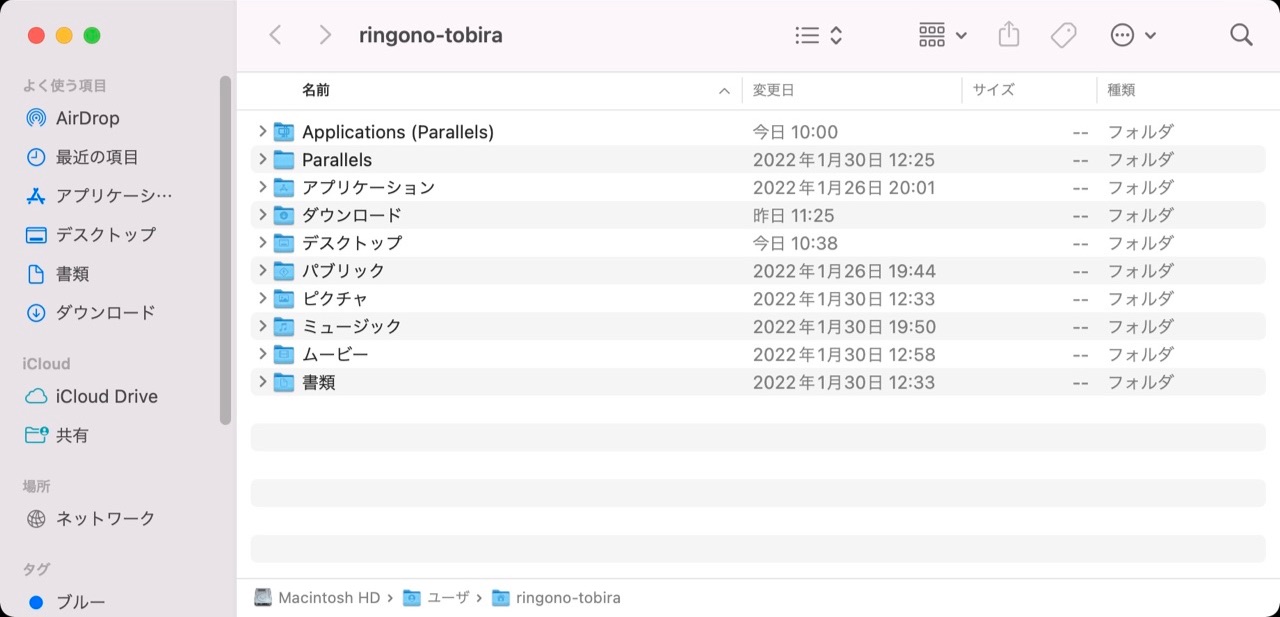
このショートカットキーを使った不可視ファイルの表示方法は、一時的に不可視ファイルを表示するだけの操作になります。
あくまで一時的ですので、Macを再起動すると不可視ファイルの表示は消えています。
不可視ファイルを再び表示させるには、ショートカットキー「shift + command + .」の操作を毎回行う必要があります。
そこで、Macを再起動しても不可視ファイルをずっと表示しておきたい場合は、次のターミナルアプリを使った方法を試します。
ターミナルでMacの不可視ファイルを表示する
ターミナルは、MacのFinderのメニューバーから「移動 → ユーティリティ → ターミナル」から起動することができます。
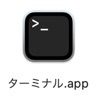
ターミナルを起動したら、ターミナルに以下のコマンドを入力してリターンキーを押しコマンドを実行します。
defaults write com.apple.finder AppleShowAllFiles TRUE
これだけではまだ不可視ファイルは表示されていません。
次に下記のコマンドを入力実行し、ファインダーを再表示させます。
killall Finder
▼以上のコマンド実行を行うことで不可視ファイルが半透明で表示されるようになりました。
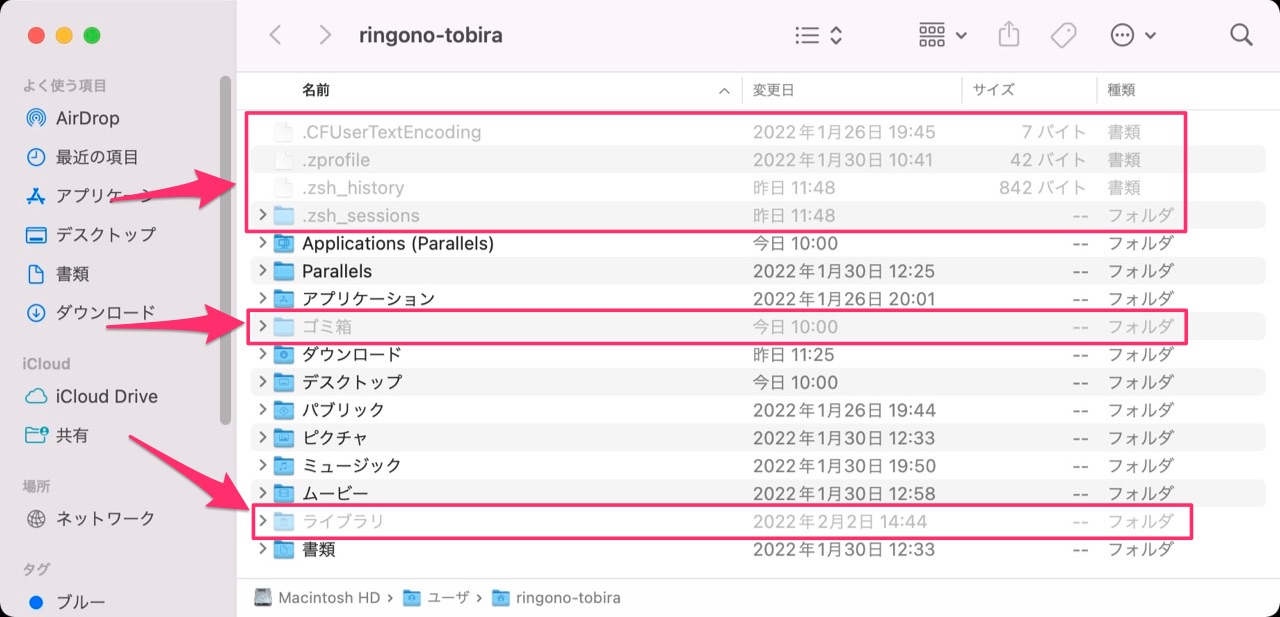
この不可視ファイルはMacが再起動された後も表示され続けた状態となります。
不可視ファイルを非表示にしたい場合はターミナルに以下のコマンドを入力します。
defaults write com.apple.finder AppleShowAllFiles FALSE
次に下記コマンドを実行し、Finderを再表示させることで不可視ファイルが非表示へと切り替わります。
killall Finder
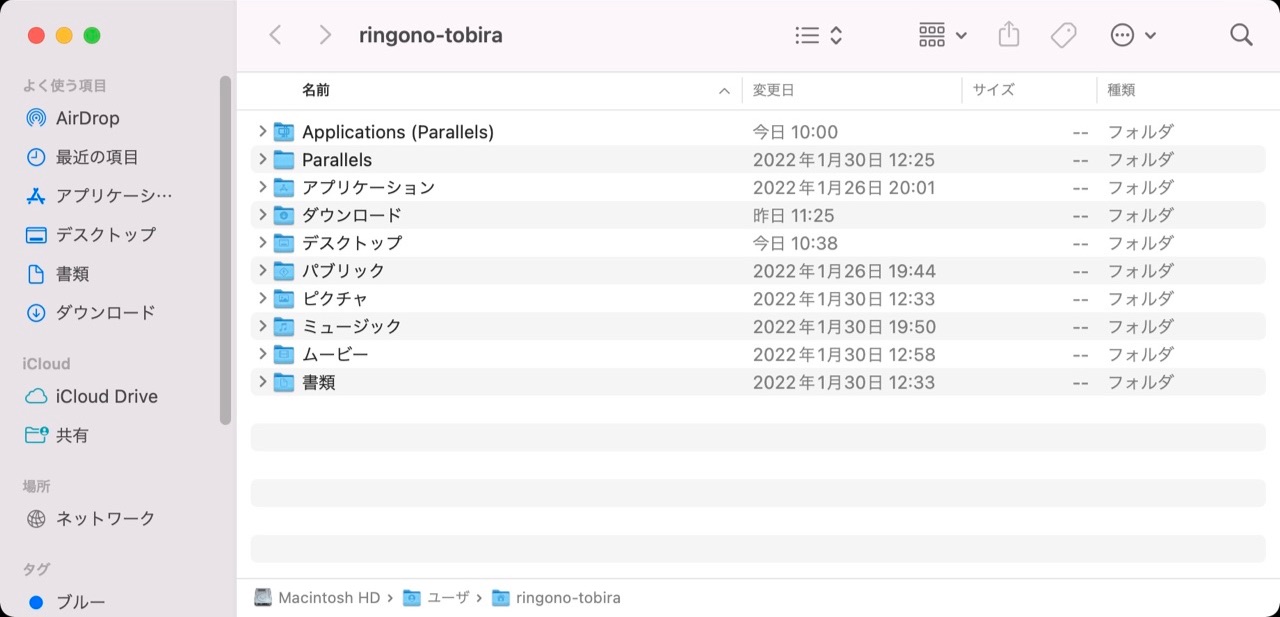
最後に
以上がMacの不可視ファイルや、不可視フォルダを表示させる方法となります。
二通りの方法があるのですが、一時的な表示でいい場合はショートカットキーを使った方法が簡単で便利ですし、Macを再起動しても不可視ファイルをずっと表示しておきたい場合や、macOS Sierra以前のOSを使っている場合はターミナルからコマンドを実行し不可視ファイルを表示してみましょう。
それではみなさん、良いMacライフを!
 りんごの扉
りんごの扉